Drehen und Deaktivieren von UAC in Windows

- 912
- 32
- Jesper Ehrig
Um die Frage zu beantworten, wie die Kontokontrolle in Windows aktiviert oder deaktiviert werden kann, müssen Sie verstehen, was es ist. UAC ist eine Schutzoption des Betriebssystems, unterstützt von den neuesten Versionen von Windows (Vista, 7, 8, 10). Unabhängig davon, welches Konto der Benutzer Verwendungszwecke verwendet, gibt das System eine Anfrage zur Änderung der gestarteten Anwendung aus.

Das UAC -Umschalt- und Deaktivierungsverfahren in Windows 10 hat seine Unterschiede.
Wenn der Eigentümer des PCs der Administrator ist, kann er zulassen, dass dieses Programm das Betriebssystem eingibt und die Parameter nur durch Drücken der Ja- oder Nein -Schaltflächen oder Nein ändert. Andernfalls müssen Sie ein Passwort eingeben. Die Gründe für das Ausschalten der Kontrolle der Buchhaltung können unterschiedlich sein, aber manchmal ist es wirklich notwendig.
Worauf Sie achten müssen, wenn die Konsole erscheint
Beim Laden der Anwendung in das von 10 OS angezeigte Benachrichtigungsfenster finden Sie Informationen zum Namen des Programms, des Verlegers und der Quelle der Datei. All dies gibt ein komplettes Bild über die gestartete Software. Wenn die Anwendung keinen Namen hat, sollten Benutzer eine Frage zu ihrer "Respektivität" haben. So werden zusammen mit der Installationsdatei Viren sehr oft durchdrungen. Wenn das Programm überprüft wird oder Sie sich auf jeden Fall auf Antiviren verlassen, ist es möglich, den Schutz zu deaktivieren.
WICHTIG. UAC im Windows 10 -System befindet sich auf der Standardeinstellung. Nachdem Sie es getrennt haben, können Sie immer die Kontrolle über die Kontrolle ermöglichen.Ausschalten der Steuerfunktion
Methode 1.
Um die Kontrollbenachrichtigung in Windows 10 zu verursachen, können Sie versuchen, die Installationsdatei eines einfachen Programms herunterzuladen, z. B. Media Player. Dazu müssen Benutzer Zugriff auf den Administrator haben. Klicken Sie in der unteren rechten Ecke der angezeigten Nachricht auf "Festlegen der Ausgabe solcher Benachrichtigungen". Bearbeiten Sie die Funktion nach eigenem Ermessen.
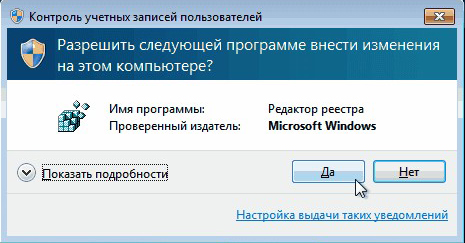
Methode 2.
Geben Sie im Menü "Start" das Wort "uac" ein. Wählen Sie als Nächstes "Ändern der Steuerung der Kontrolle von Konten" aus. Installieren Sie in den Einstellungen der Nachricht den Selektor auf der unteren Ebene "Niemals benachrichtigen".
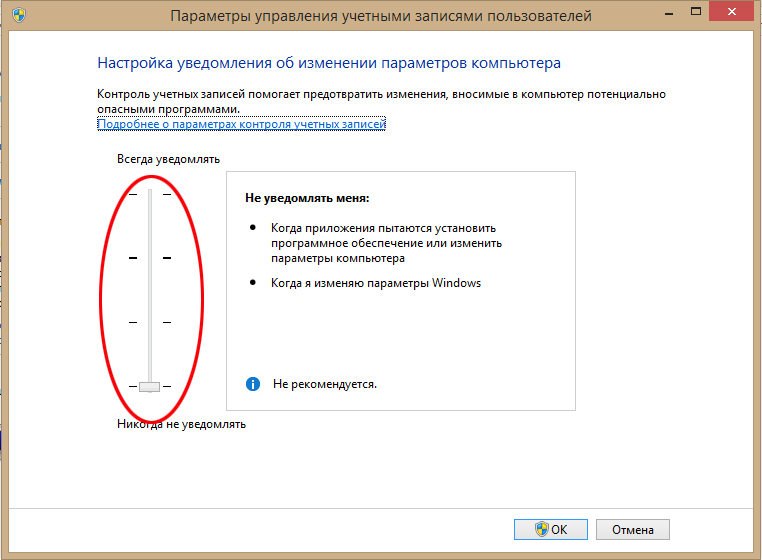
Methode 3.
Im Menü "Start", um das Bedienfeld zu finden ". Öffnen Sie auf der rechten Seite des Fensters "kleine Symbole" und wählen Sie die Zeile "Benutzerkonten" aus. Klicken Sie dann auf das Element "Ändern Sie die Parameter der Steuerung der Konten". Konfigurieren Sie auch die Option der Option oder schalten Sie sie vollständig aus.
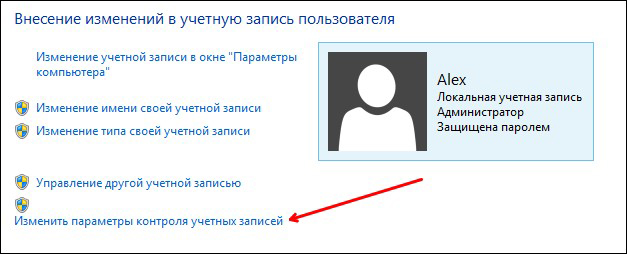
Methode 4.
Geben Sie auf der Tastatur Win+R ein. Verschreiben Sie in der geöffneten Konsole "UsoracountControlSetting" und geben Sie ein. In den angezeigten Parametern wird die Option getrennt.
Methode 5.
Klicken Sie auf die Tasten Win+R. Geben Sie im Fenster "Execute" das Wort "regeedit" und "ok" ein. Finden Sie "Sistem" auf der linken Seite des Registrierungsredakteurs. Klicken Sie in der öffnen rechten Konsole, indem Sie doppelt die Maus mit der Inschrift "EnableLua" doppelt drücken. Ändern Sie im erhobenen Fenster den Wert "1" in "0" und "OK". Um Änderungen aufrechtzuerhalten, wird eine Benachrichtigung über das Neustart des Computers aussteigen.
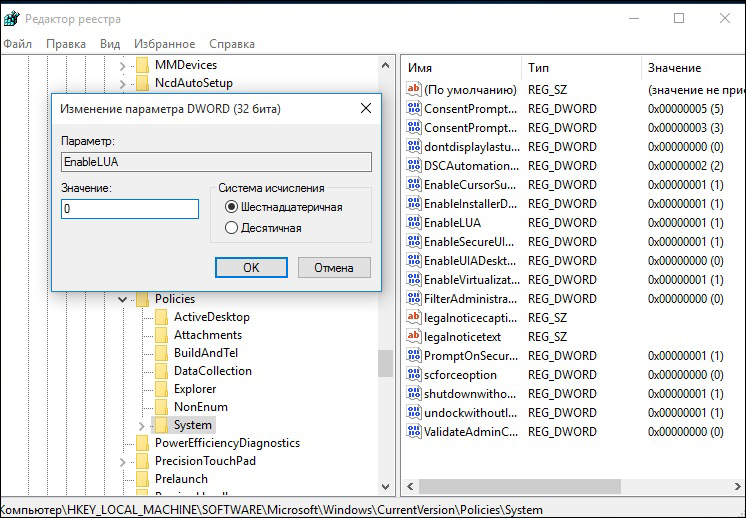
Um den Steuerschutz in Windows 10 zu ermöglichen, sollte der Selektor in seinen Einstellungen in seine ursprüngliche Position zurückgegeben werden. Sie können auch die Funktion für Ihre Parameter konfigurieren, wobei die zweite Position des Selektors von oben als die beste Option angesehen werden kann.
Was bedeuten 4 Positionen UAC
- Immer benachrichtigen - die sicherste und optimalste Option. Das heißt, jede nicht autorisierte Aktion des Programms wird das Erscheinen eines Fensters mit einer Benachrichtigung verursachen.
- Zu benachrichtigen, wenn Sie versuchen, Änderungen anzuwenden (standardmäßig). Schaltet sich normalerweise beim Laden des Programms ein.
- Benachrichtigen Sie die Änderungen, ohne den Bildschirm zu dimmen und zu blockieren. Diese Situation verhindert nicht die Invasion von Troyans.
- Benachrichtigen Sie niemals eine vollständige Abschaltung der Funktion.
Wenn noch beschlossen wurde, die Schutzoption in Windows 10 zu trennen, sollten Sie auf Malware -Angriffe vorbereitet sein. In diesem Fall müssen Sie besonders auf gestartete Anwendungen aufmerksam sein, da sie den gleichen Zugriff auf Informationen auf dem Computer wie Benutzer mit Administratorrechten haben. Wenn Sie also nur das UAC ausgeschaltet haben, damit er sich nicht einmischt, ist dies eine sehr falsche Taktik. In diesem Fall ist es besser, die Verteidigungsfunktion standardmäßig festzulegen.
- « Das Programm kann nicht installiert werden - wie man dieses Problem in Windows lösen
- Fehlereladung 1603 beim Installieren von Skype »

